
【第206回】 ジャーニーのメール更新・変更履歴を確認する方法
今回の記事は、以前に書いた Salesforce Marketing Cloud の「ジャーニーアクティブ後のメールコンテンツの更新方法」という記事の中で書いたものでしたが、非常に便利な内容にも関わらず、note 内での検索がしづらくなっているので、改めて一つの記事として掲載したいと思います。
ジャーニーのメールアクティビティで、メールの更新・変更を行った場合、そのメールアクティビティで「完了」ボタンをクリックすることで、メールの更新・変更が確定し、新たなジョブ ID が発行されます。
このジョブ ID を検索することで、そのメールアクティビティが「誰により、いつ更新・変更されたか」をことを知ることができます。
■ 手順 1
まず、メールアクティビティのアクティビティ ID が必要になります。過去で「アクティビティ ID を簡単に取得できる方法」を記事にしましたので、そちらの記事を参考にして、メールアクティビティのアクティビティ ID を取得してください。
■ 手順 2
メールアクティビティのアクティビティ ID が取得できたら、以下の SQL クエリを Query Studio で実行してください。
SELECT j.JobId,
j.Category,
j.AccountUserID,
DATEADD(hh, 15, j.PickupTime) AS PickupTime
FROM _Job j
JOIN _JourneyActivity ja
ON j.TriggererSendDefinitionObjectId = ja.JourneyActivityObjectId
WHERE ja.ActivityId = '*******************************'
AND j.Category LIKE 'version%'
AND j.PickupTime IS NOT NULL■ 結果の確認
これにより、ジョブ ID が 2 レコード以上取得できたかと思います。表示されたジョブ ID のうち、PickupTime が最新のものが、直近で「完了」ボタンをクリックした日時 = 更新日時になっていると思います。
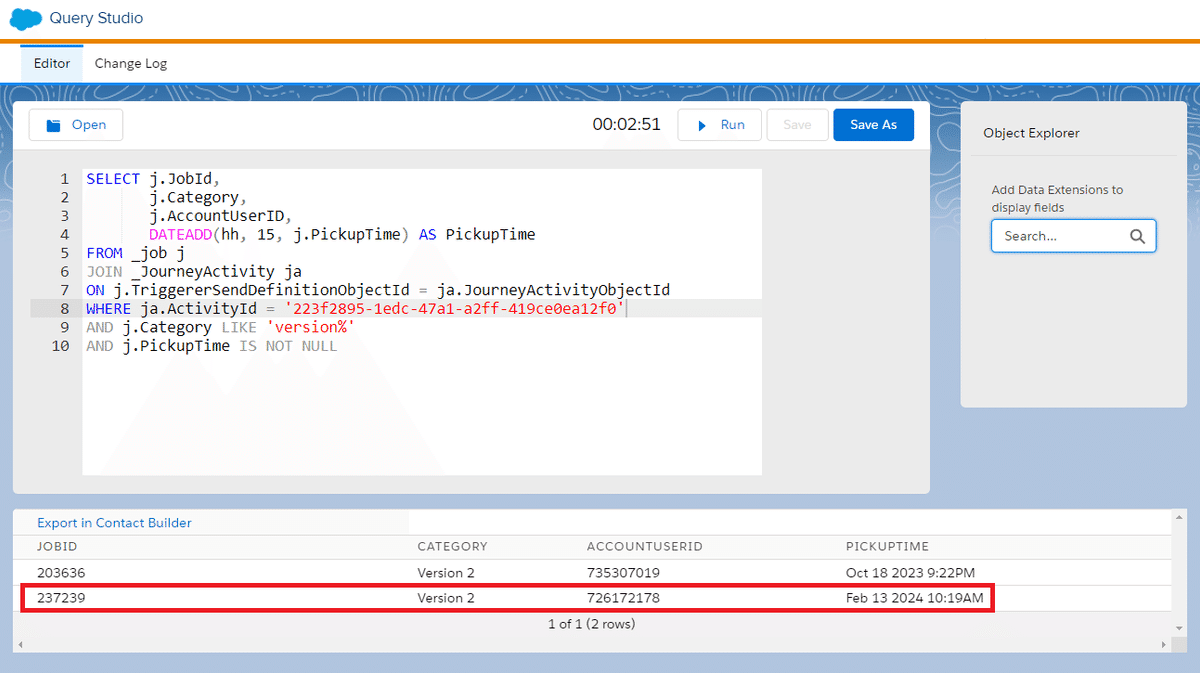
このとき、誰がメールアクティビティを変更したかについて確認したい場合は、AccountUserID の列を見ることで確認できます。この AccountUserID は数字が表示されるだけで、ユーザー名が表示されるわけではありません。
この AccountUserID がユーザー名と関連付けられているリストは、下記のエクセルの通り、監査ログ(Audit Trail Activity Log)から取得可能ですが、この監査ログに掲載される対象者分の AccountUserID しか分かりませんので、各 AccountUserID ごとにジョブ ID を検索することで「誰がどのユーザー ID であるか」の関連リストを予め作っておくことをオススメします。

この AccountUserID に関して、Winter '25 の新機能リリースにより「ジャーニーの監査ログ」から、AccountUserID(ユーザー ID)とユーザー名が取得できるようになりましたので、監査ログから取得する方が早いと思います。

いかがでしたでしょうか。
ちなみに、ジャーニービルダー本体の更新・変更履歴を確認する方法については、以下の記事で書いていますので、そちらを確認してください。30 日以内であれば、ジャーニーの監査ログの画面から簡単に確認ができますし、30 日を超えて確認した場合は、API を使って確認ができます。
今回は以上です。
